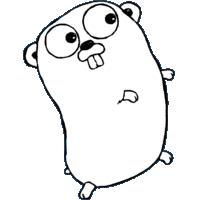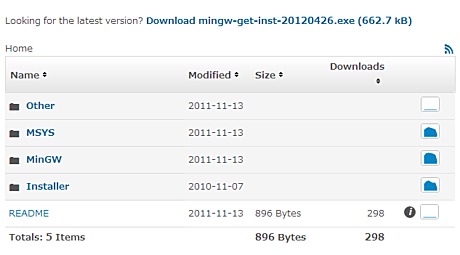画像解析ソフトウェア ImageJ
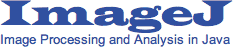
オープンソースの画像解析ソフトであるImageJを紹介しようと思う。開発はアメリカ国立衛生研究所(NIH)で、Javaで作られている。 http://rsbweb.nih.gov/ij/ 2013.02.09 現在 最新バージョン: ImageJ 1.47i 3.1MB これに Java の JVM を含む jre が必要。すでに PC にインストールされていれば、本体だけダウンロードすれば使える。Java で作られていることもあって、かなりコンパクトなファイルサイズになっている。一度インストールすれば、Help メニューからのアップデートで簡単にバージョンアップができる。 2011.4.19 そもそもJavaで作られたアプリケーションなんて珍しいと思って使ってみたのがはじまり。使ってみたら意外と実用的で快適だったので、それ以来手放せなくなっている。 主に医療、科学分野で利用されている画像解析ソフトだが、個人的に解析するようなことはないので、Blogや仕事で使う画像の加工などに利用している。基本的な画像処理なら問題なく出来るし、重装備画像処理ソフトと比べて動作が軽いのでストレスがない。ということで、ここ数年はずっとImageJばかり使って、Photoshopなんて起動もしなくなってしまった。見た目は上の画像の通り、メニューバーのみで、画像処理ソフトらしからぬ質素なインターフェイスだが、それが返って使いやすかったりする。 個人的に気に入っているところは、以下のようなところ。 無料: オープンソース&パブリックドメインのソフトウェアである。これは重要。 Java製画像解析ソフト: 個人的にJavaが好きなのでJava製というだけでポイント高い。 Javaなのに高速処理できる: Javaは遅いというイメージを払拭する出来映え。ネイティブで処理しているんじゃないか?と疑うぐらい高速。 マルチプラットフォーム: Windows, Mac, Linux で利用可能。Javaならではのメリット。 シンプルなツール: メニューバーだけ。画面を占領せず控えめな印象であるが、機能は強力で使い勝手はよい。他の画像処理ソフトみたいにパレットだらけにならないところが快適。 起動がまぁまぁ速